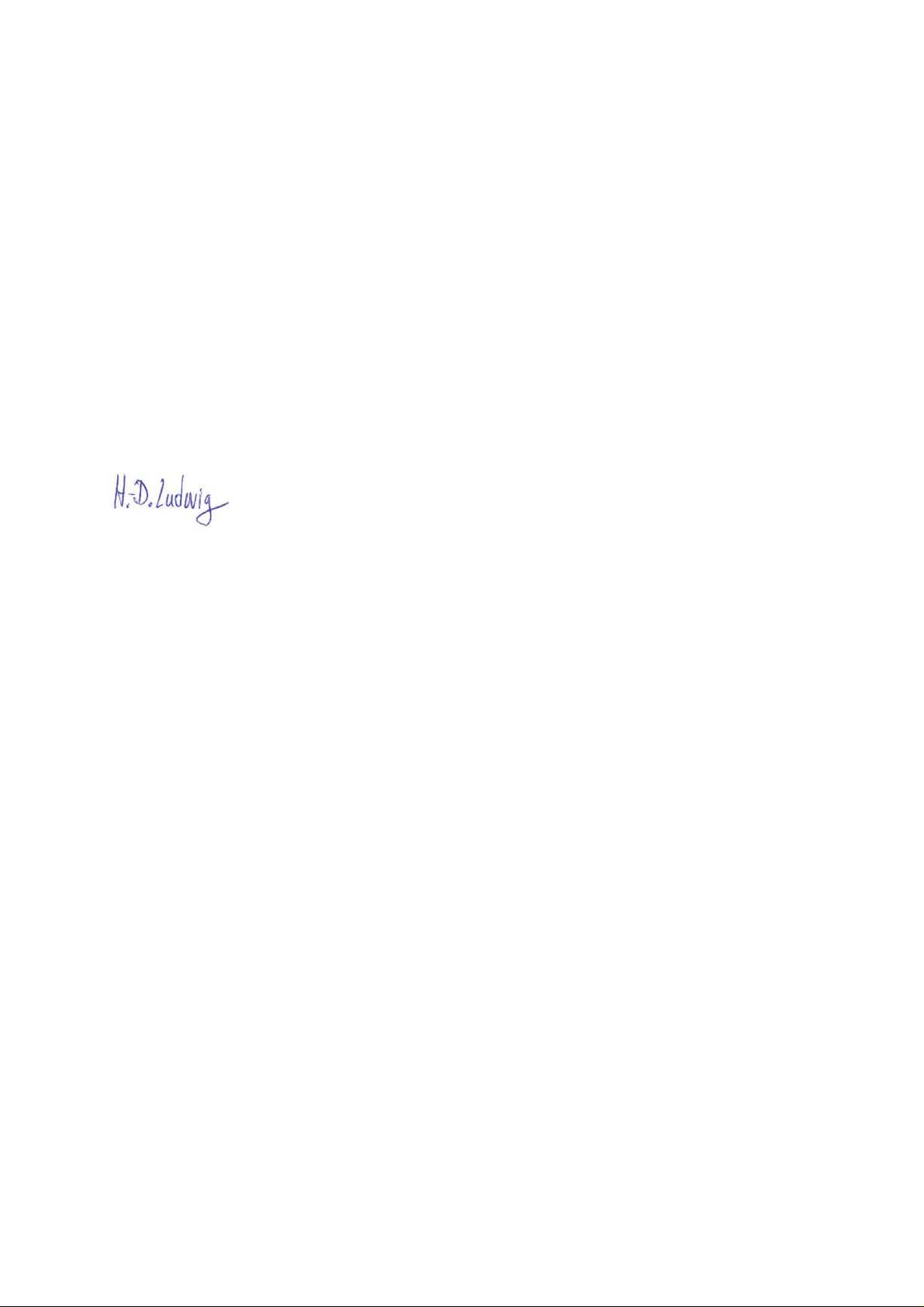
Schnellinstallationsanleitung
Stand: 29.02.2008
VERSION 1.0
CE - Erklärung
Wir, Raptor Gaming Technology GmbH, Rheinstrasse 7, 41836 Hückelhoven,
Deutschland, erklären hiermit, dass das Produkt:
RAPTOR-GAMING LG1, auf das sich diese Erklärung bezieht, mit den folgenden
Normen bzw. normativen Dokumenten übereinstimmt:
1. EN 55022
2. EN 55024
Folgende Betriebsbedingungen und Einsatzumgebungen sind vorauszusetzen:
Wohnbereich, Geschäfts- und Gewerbebereiche sowie Kleinbetriebe.
Dieser Erklärung liegt zugrunde: Prüfbericht(e) des EMV-Prüflaboratoriums.
Die Informationen in diesem Dokument können sich jederzeit ohne weitere
Vorankündigung ändern und stellen in keiner Weise eine Verpflichtung von Seiten
des Verkäufers dar. Keine Garantie, direkt oder indirekt, wird gegeben in Bezug auf
Qualität, Aussagekraft oder Fehlerfreiheit dieses Dokuments.
Der Hersteller behält sich das Recht vor, den Inhalt dieses Dokuments oder/und der
zugehörigen Produkte jederzeit zu ändern, ohne zu einer Benachrichtigung einer
Person oder Organisation verpflichtet zu sein. In keinen Fall haftet der Hersteller für
Schäden jedweder Art, die aus dem Einsatz oder der Unfähigkeit, dieses Produkt
oder die Dokumentation einsetzen zu können, erwachsen, selbst wenn die
Möglichkeit solcher Schäden bekannt ist.
Dieses Dokument enthält Informationen, die dem Urheberrecht unterliegen. Alle
Rechte sind vorbehalten. Kein Teil oder Auszug dieses Handbuchs darf kopiert oder
gesendet werden, in irgendeiner Form oder für irgendeinen Zweck, ohne
ausdrückliche schriftliche Genehmigung des Urheberrechtsinhabers. Produkt und
Markennamen die in diesem Dokument genannt werden, dienen nur zu Zwecken der
Identifikation. Alle eingetragenen Warenzeichen, Produkt- oder Markennamen, die in
diesem Dokument genannt werden, sind eingetragenes Eigentum der jeweiligen
Besitzer.
© Raptor Gaming Technology GmbH
Alle Rechte vorbehalten (29.02.2008)
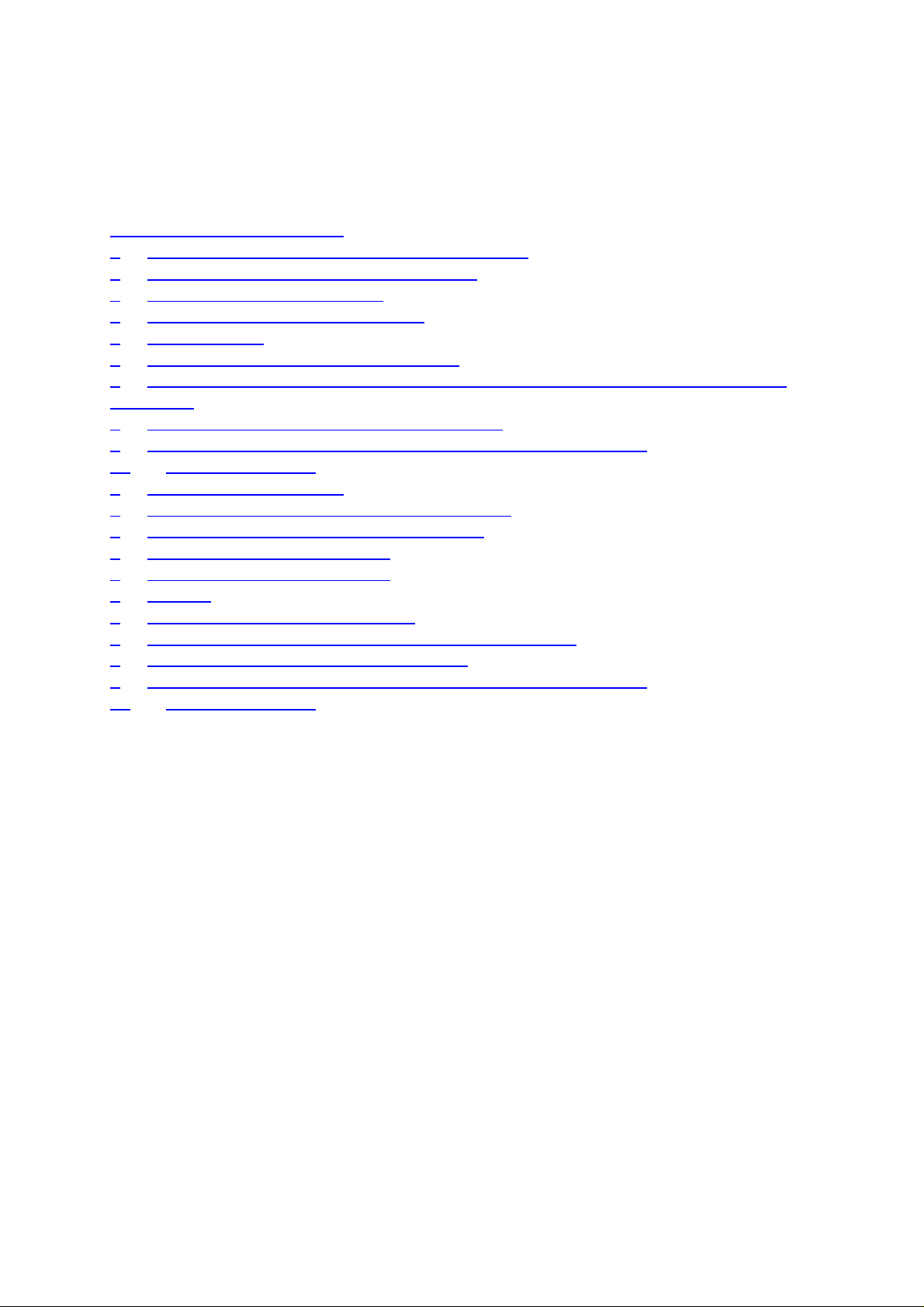
Inhalt / Content
Schnellinstallationsanleitung.................................................................................................. 1
1 Produktbeschreibung RAPTOR-GAMING LG1..........................................................3
2 Systemanforderungen (nur für PC-USB).....................................................................3
3 Installation (nur für PC-USB)......................................................................................... 4
4 Dauerfeuerfunktion (für alle Modi)................................................................................5
5 Warnhinweise...................................................................................................................5
6 Wichtige ergonomische Informationen.........................................................................5
7 Beachten Sie die folgenden Sicherheitshinweise um die Verletzungsgefahr zu
verringern.................................................................................................................................. 5
8 Elektromagnetische Charakteristiken (EMC ............................................................... 6
9 Federal Communication Commission Interference Statement ................................6
10 Service & Support........................................................................................................ 6
1 Quick Installation Guide.................................................................................................. 7
1 Product description RAPTOR-GAMING LG1..............................................................8
2 System Requirements (for PC-USB only) ................................................................... 8
3 Installation (for PC-USB only)........................................................................................ 9
4 Turbo function (for all modes)...................................................................................... 10
5 Caution............................................................................................................................10
6 Important ergonomic information................................................................................10
7 To reduce the risk of injury, follow these precautions.............................................. 10
8 Electromagnetic Characteristics (EMC)..................................................................... 10
9 Federal Communication Commission Interference Statement ..............................11
10 Service & Support...................................................................................................... 11
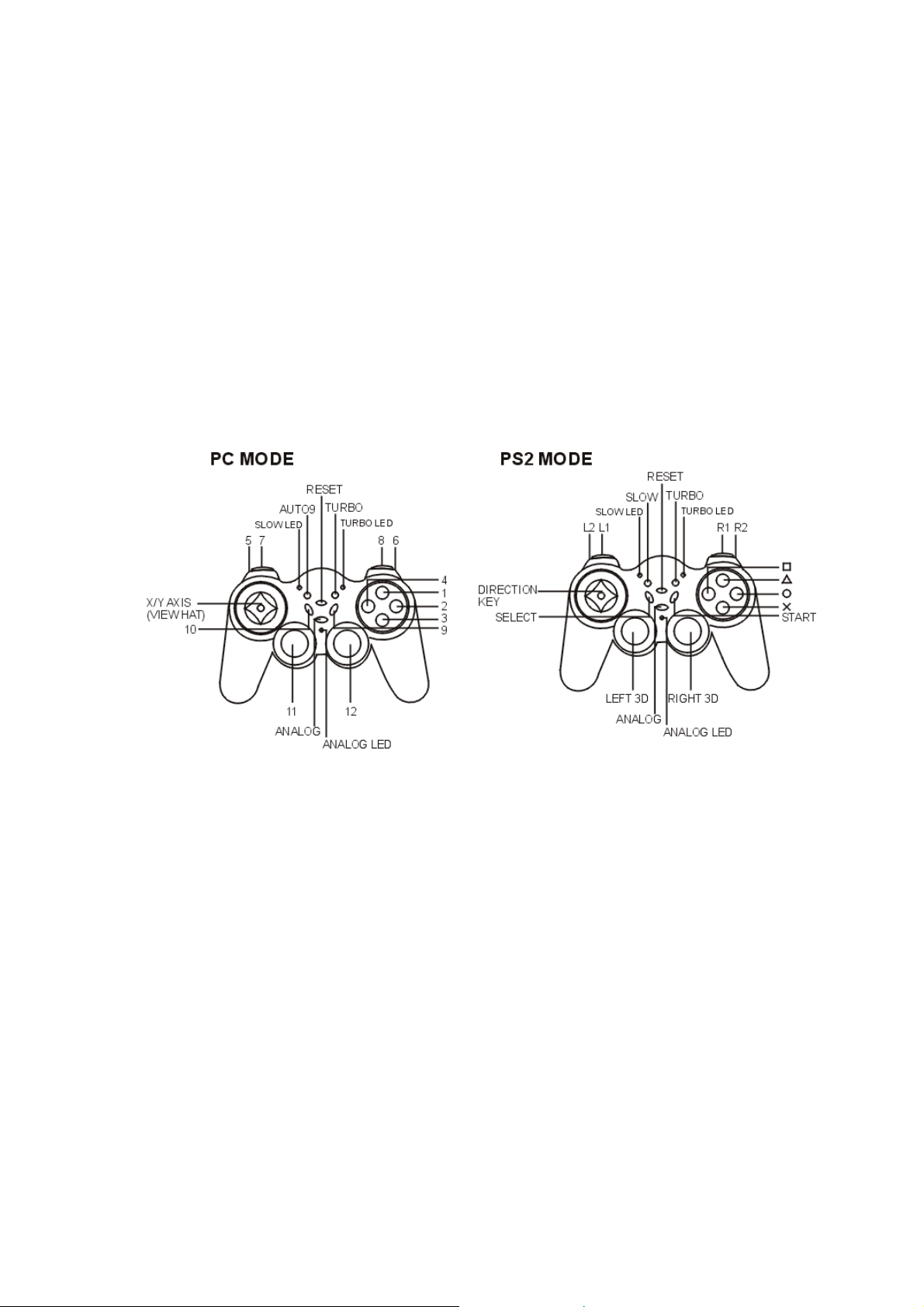
1 Produktbeschreibung RAPTOR-GAMING LG1
(a) Kompatibel mit PC-USB
(b) Kompatibel mit Windows 98/ME/2000/XP
(c) Unterstützt PC-USB als 4 Achsen – 12 Knöpfe Game Controller
(d) Kompatibel mit PlayStation2/PlayStation/PS one
(e) Doppel-Vibrationsfunktion
(f) auswählbare Dauerfeuerknöpfe
(g) komplett analoge Knöpfe
Knopflayout des RAPTOR-GAMING LG1:
2 Systemanforderungen (nur für PC-USB)
• IBM PC kompatibler Pentium Prozessor oder höher und USB Anschluss
mit maximal 500mA Stromquelle.
• Microsoft Windows 98/ME/2000/XP Betriebssystem
• Minimum 32 MB und 64 MB RAM wird für Microsoft Windows 98 oder
ME empfohlen
• Minimum 64MB und 128MB RAM wird für Microsoft Windows 2000
oder XP empfohlen
• Minimum 32MB freier Festplattenspeicher
• CD-ROM Treiber
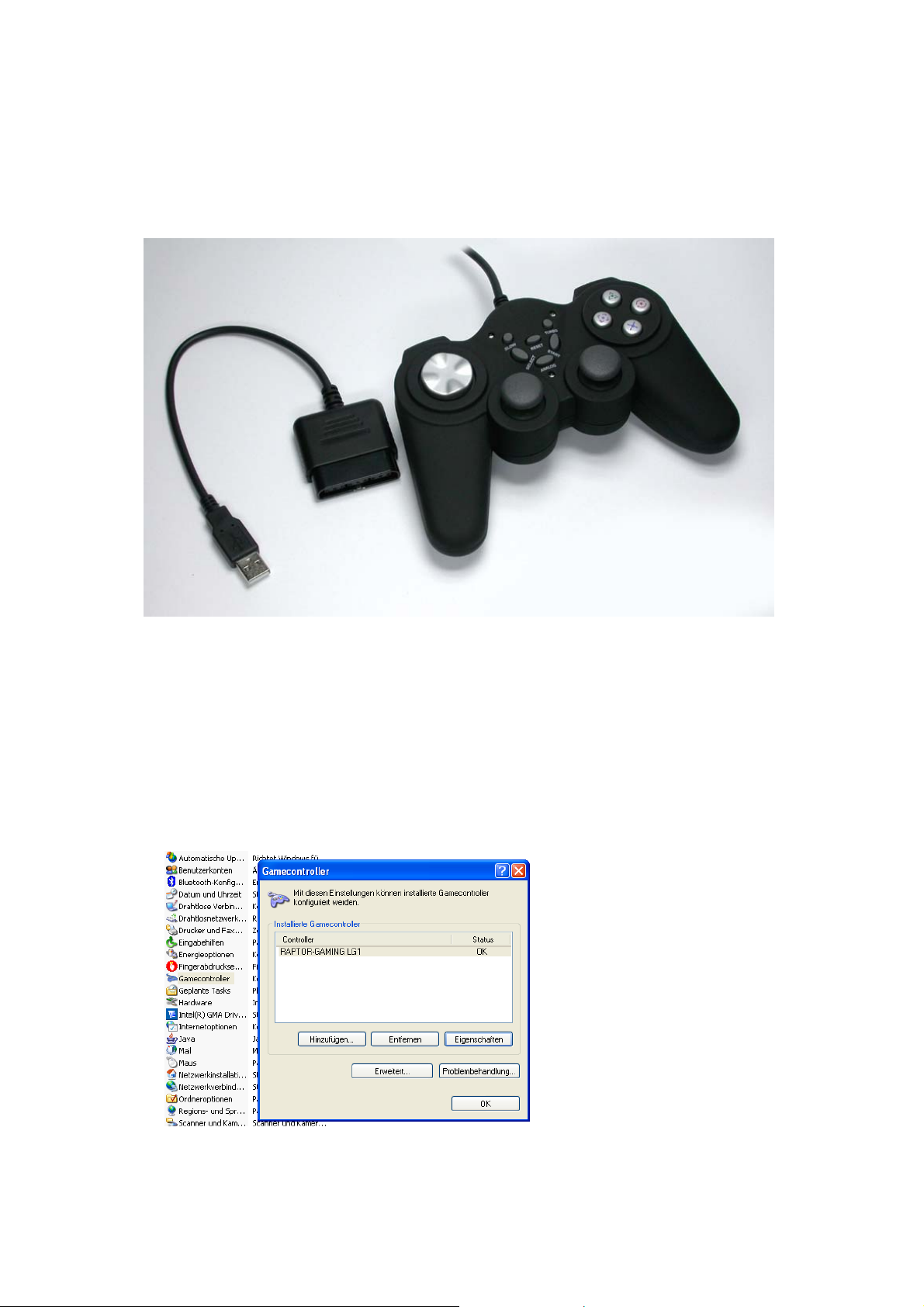
3 Installation (nur für PC-USB)
Schliessen Sie Ihren RAPTOR-GAMING LG1 mit dem PS2/USB Adapter an
Ihren PC an.
Stellen Sie sicher, dass Ihr Computer eingeschaltet ist.
1. Legen Sie die Treiber CD in das CD/DVD Laufwerk ein.
2. Die CD sollte nun automatisch starten und bitte folgen Sie den Anweisungen
auf dem Bildschirm. Sollte die CD nicht automatisch starten klicken Sie bitte
auf die Datei setup.exe im Verzeichnisbaum der CD.
3. Nach der Installation klicken Sie auf START in der Windowsleiser und
dann auf SYSTEMSTEUERUNG. Wählen Sie nun den Eintrag
GAMECONTROLLER aus.
4. Wählen Sie nun RAPTOR-GAMING LG1 aus.
5. Klicken Sie nun auf EIGENSCHAFTEN. In diesem Menü können Sie
alle Funktionen des RAPTOR-GAMING LG1 einstellen.

Anmerkung: Wenn Sie den Controller an Ihrem USB Anschluss anschliessen,
könnte Windows Sie auffordern Ihre Windows 95/98/ME CD-ROM einzulegen
um ein neues Gerät zu installieren.
4 Dauerfeuerfunktion (für alle Modi)
Um die Dauerfeuerfunktion für einen oder mehrere Knöpfe einzustellen,
befolgen Sie bitte die nachfolgenden Schritte:
1. Drücken und halten Sie den Turbo Knopf
2. Drücken Sie nun einen der verfügbaren Dauerfeuerknöpfe
3. Lassen Sie den Dauerfeuerknopf los.
4. Um die Dauerfeuerfunktion zu deaktivieren, befolgen Sie bitte die
nachfolgenden Schritte:
a. Drücken und halten Sie den Reset Knopf
b. Drücken Sie den Dauerfeuerknopf welchen Sie deaktivieren wollen
c. Lassen Sie den Reset Knopf los
5 Warnhinweise
1. Setzen Sie den RAPTOR-GAMING LG1 keinen hohen Temperaturen, hoher
Feuchtigkeit oder direkter Sonneneinstrahlung aus. (benutzen Sie den
Controller nur bei Temperaturen von 5-35 )
2. Lassen Sie keine Flüssigkeit oder kleine Partikel in den RAPTOR-GAMING
LG1 eindringen.
3. Stellen Sie keine schweren Gegenstände auf den RAPTOR-GAMING LG1.
4. Bauen Sie den RAPTOR-GAMING LG1 niemals auseinander.
5. Verdrehen und ziehen Sie das Kabel nicht zu stark.
6. Werfen Sie den RAPTOR-GAMING LG1 nicht, lassen Sie ihn nicht fallen, und
setzen Sie den Controller keinem starken Stoß aus.
6 Wichtige ergonomische Informationen
Einige Experten sind der Meinung, dass die Nutzung von Mäusen, Trackballs
oder Gamecontrollern zu schweren Verletzungen an Händen, Handgelenken,
Nacken oder Rücken führen kann. Wenn Sie in diesen Bereichen Schmerzen,
ein Taubheitsgefühl oder eine Schwäche verspüren, wenden Sie sich an einen
Arzt oder qualifizierten Heilpraktiker.
7 Beachten Sie die folgenden Sicherheitshinweise um die Verletzungsgefahr
zu verringern
• Machen Sie häufig Pausen. Stehen Sie mehrmals pro Stunde auf und gehen
Sie etwas im Raum umher.
• Gestalten Sie Ihr Arbeiten/Spielen im Tagesablauf abwechslungsreich.
• Halten Sie Ihre Ellbogen am Körper und Ihre Schultern entspannt.
• Vermeiden Sie, Ihre Handgelenke auf scharfen Kanten abzustützen.

8 Elektromagnetische Charakteristiken (EMC
Diese Gerät erfüllt die Bestimmungen der Part 15 der FCC-Bestimmungen.
Der Betrieb unterliegt folgenden Bestimmungen: Dieses Gerät verursacht keine
gefährdenden Interferenzen. Das Gerät muss Interferenzen vertragen können,
auch die Art Störungen, die zu einem fehlerhaften Betrieb führen können.
9 Federal Communication Commission Interference Statement
Dieses Gerät wurde getestet und als in den Grenzen eines Klasse B
Digitalgeräts eingestuft, in Übereinstimmung mit Teil 15 der FCC-Bestimmungen.
Die Grenzwerte der FCC- Bestimmungen wurden entwickelt, um eine
ausreichende Abschirmung gegen schädliche Interferenzen im häuslichen
Bereich zu gewährleisten. Dieses Gerät erzeugt, nutzt und kann
Radiofrequenzenergie abgeben. Bei unsachgemäßem Einsatz kann es zu
Störungen der Radiofrequenzen führen. Es gibt jedoch keine Garantie für das
Ausbleiben von Störungen bei einer speziellen Installation. Wenn dieses Gerät
den Rundfunk oder Fernsehempfang stört, was Sie überprüfen können, wenn Sie
das Gerät ein- und ausschalten, sollten Sie die Interferenz mittels einer der
folgenden Methoden versuchen zu beseitigen:
• Richten Sie die Empfängerantenne neu aus oder platzieren Sie sie um.
• Entfernen Sie das Gerät aus der unmittelbaren Nähe des Empfängers.
• Schließen Sie das Gerät und den Empfänger an verschiedene Stromquellen
an.
• Fragen Sie Ihren Händler oder einen erfahrenen Rundfunktechniker nach
Unterstützung.
Nur Geräte, die als „Klasse B“-Geräte gekennzeichnet sind, sollten
angeschlossen werden und müssen über abgeschirmte Schnittstellen-Kabel
verfügen.
Beachten Sie, dass jede Veränderung oder Modifikation an dem Gerät, die
nicht ausdrücklich von der Gruppe, die für die Befolgung der Bestimmungen
verantwortlich ist, genehmigt wurde, Ihnen die Berechtigung entziehen könnte,
Geräte dieser Art zu betreiben. Dieses Gerät liegt innerhalb der
Bestimmungen von Teil 15 der FCC-Regeln.
Der Betrieb unterliegt folgenden Bestimmungen:
1. Das Gerät darf keine gefährliche Strahlung abgeben.
2. Das Gerät muss Interferenzen vertragen können, auch die Art Störungen,
die zu einem fehlerhaften Betrieb führen können.
10 Service & Support
www.raptor-gaming.com

1 Quick Installation Guide
Date: 29.02.2008
VERSION 1.0
CE Declaration
We: Raptor Gaming Technology GmbH, Rheinstrasse 7, 41836 Hückelhoven,
Germany hereby declare that the product:
RAPTOR-GAMING LG1 to which this declaration refers is in compliance with the
following standards or standardizing documents:
1. EN 55022
2. EN 55024
The following are the stipulated operating and environmental conditions for said
compliance: residential, business and commercial environments and small-company
environments.
This declaration is based on: Test report(s) of the EMC testing laboratory
The information in this document is subject to change without notice and shall not be
deemed as a warranty by the seller. No warranties, express or implied, are made
with regard to the quality, suitability or accuracy of this document.
The manufacturer reserves the right to change the contents of this document and/or
the associated products at any time without the provision of prior notice to specific
persons or organizations. The manufacturer shall not be held liable for damages of
any kind arising from the use, or the inability to use this product or its documentation,
even if the possibility of such damage is known.
The information in this document is subject to copyright. All rights are reserved. No
part of this manual may be reproduced or transmitted in any form or for any purpose
without the express written permission of the copyright holders. Product and brand
names contained in this document are used for identification purposes only.
All registered trademarks, product designations or brand names used in this
document are the registered property of their respective owners.
© Raptor Gaming Technology GmbH
All rights reserved (29.02.2008)

1 Product description RAPTOR-GAMING LG1
1) Compatible with PC-USB
2) Compatible with Windows 98/ME/2000/XP
3) Support PC-USB as 4 axis -12buttons &controller
4) Compatible with PlayStation2/PlayStation/PS one
5) Double vibration function
6) Selectable auto-fire buttons
7) Fully analog buttons
The button layout of the RAPTOR-GAMING LG1:
2 System Requirements (for PC-USB only)
• IBM PC compatible equipped Pentium processor or higher and USB port
where has maximum 500mA power source.
• Microsoft Windows 98/ME/2000/XP operating system
• Minimum 32MB and 64MB RAM is recommended for Microsoft Windows
98 or ME
• Minimum 64MB and 128MB RAM is recommended for Microsoft Windows
2000 or XP
• Minimum 32MB hard disk space
• CD-ROM driver

3 Installation (for PC-USB only)
Connect your RAPTOR-GAMING LG1 with the PS2/USB adapter to your PC.
Make sure your PC is switched on.
1. Insert the CD int your CD/DVD drive.
2. The CD should start automatically and please follow the recommendatiosn on
the screen. If the CD does not start automatically please click on the file
setup.exe on the CD.
3. After the installation please click on START on the Windowsmenu and then on
SYSTEMCONTROL. Please select now GAMECONTROLLER.
4. Please select now RAPTOR-GAMING LG1.
5. Now cick on Properties. In this menu you can now adjust all functions of the
RAPTOR-GAMING LG1.

Note: After plugging in the gamecontroller to your computers USB port, Windows
might request you to insert the Windows 95/98/ME CD-Rom to install a
new device.
4 Turbo function (for all modes)
To set turbo function to one or more buttons, follow the steps below:
1. Press the turbo button and hold it down
2. Press one of the available turbo buttons
3. Release the turbo button
4. To deactivate turbo function, follow the next steps
a. Press the clear button and hold it down
b. Press the turbo button that you want to deactivate
c. Release the clear button
5 Caution
1. Do not expose the RAPTOR-GAMING LG1 to high temperatures, high
humidity or direct sunlight. (use in an environment between 5-35/41-95°F)
2. Do not allow liquid or small particles to enter the RAPTOR-GAMING LG1.
3. Do not put any heavy objects on the RAPTOR-GAMING LG1.
4. Never disassemble the RAPTOR-GAMING LG1.
5. Do not twist or pull the cable too strongly.
6. Do not throw, drop, or apply strong shock to the RAPTOR-GAMING LG1.
6 Important ergonomic information
Some experts believe that using any mouse, trackball or gamecontroller may
cause serious injury to hands, wrists, arms, neck, or back. If you feel pain,
numbness, or weakness in these areas, please seek the attention of a qualified
health care professional.
7 To reduce the risk of injury, follow these precautions
• Take frequent breaks. Get up and walk around several times every hour.
• Vary your tasks/gaming throughout the day.
• Keep shoulders relaxed with your elbows at your side.
• Avoid resting your wrists on sharp edges.
8 Electromagnetic Characteristics (EMC)
This unit complies with Part 15 of FCC Rules. Operation is subject to following
two conditions:
This device may not cause harmful interference.

This device must accept any interference received, including interference that may
cause undesired operation.
9 Federal Communication Commission Interference Statement
This equipment has been tested and found to comply with the limits for a Class B
digital device, pursuant to Part 15 of the FCC Rules. These limits are designed to
provide reasonable protection against harmful interference in a residential
installation. This equipment generates, uses and can radiate radio frequency energy
and, if not installed and used in accordance with the instructions, may cause harmful
interference to radio communications. However, there is no guarantee that
interference will not occur in a particular installation. If this equipment does cause
harmful interference to radio or television reception, which can be determined by
turning the equipment off and on, the user is encouraged to try to correct the
interference by one of the following measures:
• Reorient or relocate the receiving antenna.
• Increase the separation between the equipment and receiver.
• Connect the equipment into an outlet on a circuit different from that to
which the receiver is connected.
• Consult the dealer or an experienced radio/TV technician for help.
Only devices which are classified as Class B devices should be installed and
properly
shielded and grounded cables and connectors must be used to meet FCC emission
limits.
FCC Caution: Any changes or modifications not expressly approved by the party
responsible for compliance could void the user's authority to operate this equipment.
This device complies with Part 15 of the FCC Rules. Operation is subject to the
following two conditions: (1) This device may not cause harmful interference, and
(2) this device must accept any interference received, including interference
that may cause undesired operation.
10 Service & Support
www.raptor-gaming.com
